
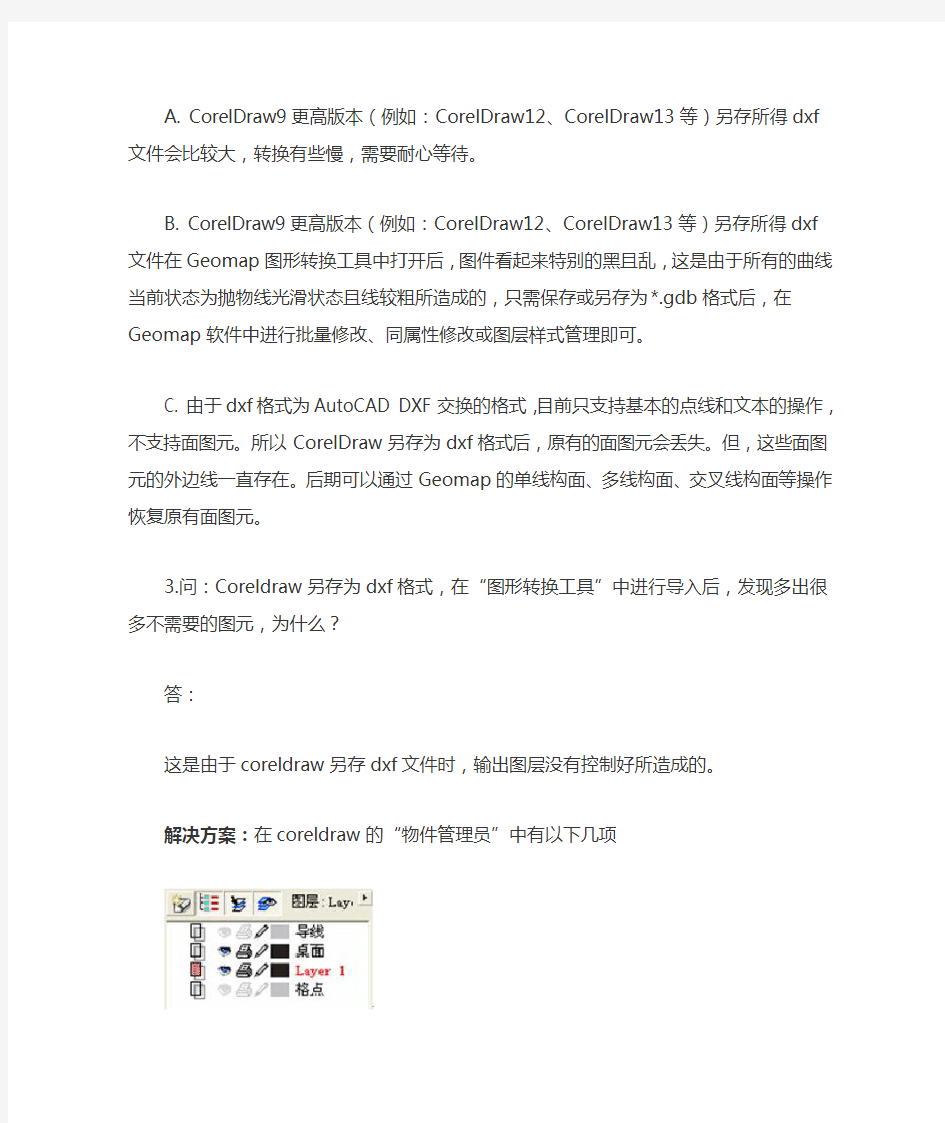
1.问:AutoCAD图件转换为GeoMap图件操作流程是什么?
答:
1) 将AutoCAD标准格式dwg图件在AutoCAD软件中打开,然后另存为dxf格式;
2) 打开GeoMap图形转换工具。然后单击“导入”菜单下的“dxf数据导入”。在弹出的打开窗口中打
开需要转换的dxf图件;
3) 图件在图形转换工具工作区打开之后,单击“文件”菜单下的“另存为”,将图件另存至指定位置。
2.问:CorelDraw图件通过dxf文件转换GeoMap图件操作流程是什么?
答:
1) 在CorelDraw中将要转换的*.cdr标准图件打开,然后单击“文件”菜单下的“另存为”,将该图件
另存为dxf格式;
2) 打开Geomap图形转换工具。然后单击“导入”菜单下的“dxf数据导入”。在弹出的打开窗口中打
开另存所得的dxf图件;
3) 图件在图形转换工具工作区打开之后,单击“文件”菜单下的“保存”或“另存为”,将图件另存至指
定位置。
注:
A. CorelDraw9更高版本(例如:CorelDraw12、CorelDraw13等)另存所得dxf文件会比较大,
转换有些慢,需要耐心等待。
B. CorelDraw9更高版本(例如:CorelDraw12、CorelDraw13等)另存所得dxf文件在Geomap
图形转换工具中打开后,图件看起来特别的黑且乱,这是由于所有的曲线当前状态为抛物线光滑状态且线较粗所造成的,只需保存或另存为*.gdb格式后,在Geomap软件中进行批量修改、同
属性修改或图层样式管理即可。
C. 由于dxf格式为AutoCAD DXF交换的格式,目前只支持基本的点线和文本的操作,不支持面
图元。所以CorelDraw另存为dxf格式后,原有的面图元会丢失。但,这些面图元的外边线一直存在。后期可以通过Geomap的单线构面、多线构面、交叉线构面等操作恢复原有面图元。
3.问:Coreldraw另存为dxf格式,在“图形转换工具”中进行导入后,发现多出很多不需要的图元,为什么?
答:
这是由于coreldraw另存dxf文件时,输出图层没有控制好所造成的。
解决方案:在coreldraw的“物件管理员”中有以下几项
其中,眼睛标志用于控制是否显示图层,打印机小标志用于控制是否打印或输出图层,笔标志用于控制是否可编辑。所以,在另存图件之前对于不想输出的图层,单击打印机小标志,使其呈现成灰色,不输出即可。
4.问:如何将GeoMap图件转换为CorelDraw可以接收的格式有哪些?
答:
解决方法:
1) 确保当前机安装有HP3500的驱动,及Adobe Acrobat;
2) 在Geomap中打开该图件,单击“文件”菜单下的“出版印刷”-“输出PS数据…”,指定存储位置,
生成PS文件;
3) 用Adobe Acrobat打开该PS文件,然后另存为PDF格式,即可被coreldraw接收。
5.问:Mapgis明码格式文件怎么转换至GeoMap图件?
答:
1) 在Mapgis软件中将其标准格式wt、wl、wp图件通过“文件”菜单下的导入点、导入线、导入面,
然后在工作区右键单击,选择“复位”,将图件在Mapgis软件中打开,然后选择“输出”菜单下的“输出Mapgis明码格式”将当前打开的图导出,其明码格式文件分别为*.wat、*.wal、*.wap;
2) 打开Geomap图形转换工具。然后单击“导入”菜单下的“Mapgis明码格式导入”。在弹出的打开
窗口中打开需要转换的Mapgis明码图件的任一文件(点线面文件任一即可) ,其它两个格式的文
件将一同打开;
3) 图件在图形转换工具工作区打开之后,单击“文件”菜单下的“另存为”,将图件另存至指定位置。
6.问:Mapgis工程文件转换至Geomap图件操作流程是什么?
答:
1) 将图形转换工具打开,然后单击“导入”菜单下的“Mapgis工程文件导入”,在弹出的打开窗口中
打开需要转换的Mapgis工程图件;
2) 图件在图形转换工具工作区打开之后,单击“文件”菜单下的“另存为”,将图件另存至指定位置。
注:事先需做Mapgis环境配置。操作如下:
1) 确保当前机器装有Mapgis加密锁(单机版或网络版),在程序安装处,找到MapEnv.exe文
件,(默认安装位置为C:JurassicGeoMap3.5文件夹下),双击运行;
2) 在弹出的窗口中,输入当前文件所在位置,然后单击确定即可。例如下图:
7.问:Mapinfo格式图件至Geomap图件操作流程是什么?
答:
原Mapinfo图件是由各个图层组成的,每个图层又由tab、id、map、mid格式组成。在将该Mapinfo 图件转换为Geomap图件之前,要将其在Mapinfo软件中将其转换为mif格式。
1) 打开Mapinfo软件,单击“文件”菜单下的-“打开”,打开目标Mapinfo图件的某一图层的*.tab文
件;
2) 在Mapinfo中打开该图层后,单击“表格”菜单下的“输出”,输出当前图层,生成*.mif文件;
3) 依次操作,直至所有图层都转换为mif格式;
4) 打开Geomap图形转换工具,单击其“数据”菜单下的“Mapinfo数据导入”,选择目标mif文件,
然后单击“打开”,即可将该图层导入到图形转换工具中。然后单击“文件”菜单下的“另存为”,指定保存位置,即可将转换所得的Geomap图件存放到指定的位置;
5) 依次操作,直至所有mif格式的图层都转换为Geomap格式;
6) 将该Mapinfo图件中任一Geomap图层,导入到图册中,做为图件。将该图件打开,然后在图
层处右键单击,选择导入图层,将其它各层导入到当前图件中,然后按坐标叠合,即可将所有图层合并为同一图件中。
8.问:Mapinfo图件转换过来之后,为什么有几个图层叠加不到一块?
答:
原因:这是由于该Mapinfo图件中的这几个图层与其它图层的投影类型不一致所造成的。
解决方法:只需在打开该图层的mif文件,然后另存,另存时调整其投影类型与其它图层一致即
可。
9.问:双狐格式图件至GeoMap图件操作流程是什么?
答:
1) 打开Geomap3.5图形转换工具,直接单击“导入”菜单下的“DFDraw数据导入”;
2) 在打开窗口中打开需要转换的*.dfd双狐图件;
3) 图件在图形转换工具工作区打开之后,单击“文件”菜单下的“保存”或“另存为”,将图件另存至指
定位置。
10.问:Arcgis图件转换为Geomap图件操作流程是什么?
答:
整体操作细分如下:
A. 原Arcgis图件的查看
要求:在有Arcgis图件的同时,要有该图件的mxd文件。即样式管理文件。
1) 打开Arcgis程序,并打开目标图件的mxd文件。
2) 若每个图层的旁边都有一个红色的!号,则说明当前图层的配置文件没有对应起来。需要在图
层上直接双击,然后在弹出的属性窗口中单击Source选项卡下的Set data source按钮。
3) 在弹出的data source窗口中,按照上窗口中提示的文件位置和文件名称,选择并打开指定的文件,例如D:Printmap250ki48c001002处的i48c001002_hydlk_pl文件,然后单击ADD按钮和确定按钮即可。
4) 依次进行各个图层的文件配置后,对全图做保存。
5) 单击各图层上的+号,对当前图层的图元进行查看并记录。对于Geomap中没有的符号和线型,需要在Geomap的符号库和线型库中进行新增。
B. Arcgis与GeoMap的文件配置有哪些?
1) 打开Altova XMLSpy XML编辑器,打开Geomap程序中的Templet文件夹下的
ArcGisConfig.xml文件。
2) 选择栅格窗口显示,单击ArgGisToGeoMap下的MatchInfoSet――MatchInfo。其中:ArcGisFileName:输入图层的属性名称;
ProfessionType:输入当前图层的类型编号,其中0为点图元图层,1为线图元图层,2为面图元图层;
PrefessionName:输入当前图层的中文图层名称;
IsjoinLabel:输入是否关联数据表内容,0为不关联,1为关联;
LabelField:输入所关联的表中的数据列名称(具体关联列的名称可以在Arcgis中,通过图层名称上右键单击,选择Open Attribute Table,即可打开该图层的属性表,查看关联列的名称。例如:符号关联的是Name列,等值线关联的是ELEV列);
GBField:指定该项在图层属性表中的编码列标题;
在选中上一列的情况下,按着Ctrl向下拉,当有下接箭头出现的情况下,松下鼠标,即可新增一列。
3) 单击ArgGisToGeoMap下的PointTypeSet—PointInfo。其中:
ProfessionName下输入图层-图元名称,例如:点状居民地-放牧点;
在GBCode下输入该符号的国标编码;
在Font上单击进行其名称字体、大小和颜色的设置,其中字体风格为编码设置,0:正常字体;1:粗体;2:斜体;4:下划线;8:删除线;
在Index下输入其在Geomap中的符号索引号码;
在Size下输入该符号的大小,单位为mm;
ForeColor:定义该符号的前景色;
Backcolor:定义该符号的背景色;
IsTransparent:设置符号背景是否透明。其中:0-不透明;1-透明;
FillColor:设置符号的填充颜色值;
ColorMode:设置符号的颜色颜色模式(符号类别)。其中,0-单色模式; 1-彩色模式; 2-设计模式
OffsetX:符号名称相对于符号的水平偏移值。其中,正值位于符号的右侧,负值位于符号的左侧。OffsetY: 符号名称相对于符号的垂直偏移值。其中,正值位于符号的上侧,负值位于符号的下侧。
4) 单击ArgGisToGeoMap下的LineTypeSet--LineType。其中,
ProfessionName下输入图层-图元名称;
GBCode下输入该符号的国标编码;
在Font上单击进行其名称字体、大小和颜色的设置,其中字体风格为编码设置,0:正常字体;1:粗体;2:斜体;4:下划线;8:删除线;
Color:定义该线型的颜色;
Width:定义该线的笔宽,单位为mm;
Index:定义该线型在Geoamp中的线型号;
SmoothType:定义该线的光滑类型,其中0-不光滑; 1-抛物线加权光滑2-Bezie 3-张力样条插值算法
HasBorder:定义是否绘制边界,该项只有在面图元时才起作用;
WidthScale:曲线的层宽值;
LongthsScale:曲线的层长值;
DefaultColor:是否使用曲线的默认颜色。0为否,0为是。
5) 单击ArgGisToGeoMap下的AreaTypeSet—AreaType。其中:
ProfessionName下输入图层-图元名称;
GBCode下该面图元的国标编码;
Font上单击进行其名称字体、大小和颜色的设置,其中字体风格为编码设置,0:正常字体;1:粗体; 2:斜体;4:下划线;8:删除线;
Border下:Color定义曲线的颜色;Width定义该线的笔宽,单位为mm;Index定义该线型在Geoamp中的线型号;SmoothType下定义该线的光滑类型,其中0-不光滑、1-抛物线加权光滑2-Bezie 3-张力样条插值算法;HasBorder为是否绘制边线,其中0为不绘制、1为绘制;
Fill为面填充设置。其中:
FillMode定义面图元的填充模式。其中:0:不填充;1:颜色填充;2:符号填充;3:模式填充;
ForeColor:定义填充的前景色;
Backcolor:定义填充的背景色;
IsTransparent:设置符号背景是否透明。其中:0-不透明;1-透明;
FillColor下设置符号的填充颜色值;
ColorMode:当为符号填充时,设置符号的颜色颜色模式(符号类别)。其中,0-单色模式;1-彩色模式;2-设计模式
Index:定义符号填充时,符号在geomap中的索引号码;当填充为模式填充时,水平线为0 /* ----- */垂直线为1/* ||||| */左倾斜为2/* \\ */右倾斜为3 /* ///// */直网格为4/* +++++ */斜网格为5/* xxxxx */;
Size下定义当符号填充时,符号的大小;
FillLineWidth:当为模式填充时,线的笔宽,单位mm;
FillLineInterval:当为模式填充时,线的间隔值,单位mm;
6) 做好关于点、线、面的配置之后,单击保存,XML编辑自动对配置文件进行检查。无误之后,
关闭即可。
C. 图件转换
1) 打开Geomap图形转换工具,单击“导入”菜单下的“ARCINFO数据导入”,打开目标shp格式
图件;
2) ACRGIS图件在图形转换工具中打开之后,单击“文件”菜单下的“保存”或“另存”将转换好的gdb
格式图件保存至指定位置。即可。
11.问:CGM格式文件怎么转换到GeoMap格式?
答:
1) 打开Geomap3.5图形转换工具,直接单击“导入”菜单下的“CGM数据导入”;
2) 在打开窗口中打开需要转换的cgm图件;
3) 图件在图形转换工具工作区打开之后,单击“文件”菜单下的“保存”或“另存为”,将图件另存至指
定位置。
注:图件比较大的时候,转换有些慢,需要耐心等待。
12.问:如何将Geodraw转换为GeoMap图件?
答:
操作流程如下:
1) 通过“图形转换工具”中“数据”菜单下的“Geodraw数据导入”,导入某一图层,然后另存,该图层
则为Geomap格式;
2) 依次,将原图各图层都转换为Geomap格式;
3) 依照原图件图幅范围、投影信息,在图册中新建该图件;或以其中一个图层做为当前图件导入
到图册中;
4) 其它图层依次导入当前图件,然后按坐标叠合;
5) 最后,进行统一的编辑,即可。
13.问:GeoMap格式怎么转换为Dxf、Mapgis明码格式、CGM格式及Mapinfo明码格式?
答:
1) 打开Geomap3.5图形转换工具,单击“文件”菜单下的“打开”,打开需要进行格式转换的Geomap
图件;或从“导入”菜单下的任一导入通过,导入一幅其它格式的图件;
2) 单击“导出”菜单下的“DXF文件导出”、“Mapgis明码格式导出”、“cgm文件导出”或“MIF文件导
出”;
3) 指定存储位置及文件名称,即可将其转换为所需的Dxf文件、Mapgis明码格式文件、cgm格
式或图件及Mapinfo明码格式MIF文件;
4) 其中,导出的Mapgis明码文件会在指定存储位置自动生成一个以图件名称命名的文件夹,该
图件的每个图层都会根据所需自动分解wat、wal、wap三个文件;
5) 另外,导出的dxf文件为AutoCAD2004及更高版本所接收;导出的cgm文件可被cgm标准
组件接受;导出的Mapgis明码文件可被Mapgis6.6及更高版本所接收;导出的Mapinfo明码格式Mif文件,可被Mapinfo7.0及更高版本所接收。
14.问:用CorelDraw12打开GeoMap格式文件导出的CGM格式图件时,为什么程序提示:导入时有无效数据?
答:
两个系统对CGM格式的处理不一样。
解决办法:
1) 打开Geomap3.5图形转换工具,单击“文件”菜单下的“打开”,打开一幅Geomap图件;
2) 单击“导出”菜单下的“CGM文件导出”,指定存储位置,导出CGM格式图件;
3) 用CGM_Editor打开该cgm图件,然后另存其为版本3.0的CGM图件,然后再用CorelDraw12
打开即可;
15.问:直角坐标图件怎么校正至大地坐标图件?
答:
1) 在Geomap图册中打开该直角坐标图件;
2) 单击“工具”菜单下的“校正坐标”-“拾取定位点”,然后在图件上借助于图框或井位等方便获得其大
地坐标的位置单击,即可拾取定位点;若该图有大地坐标图框,可直接使用十字光标进行坐标定位;
3) 依次拾取三个至九个以上的不在一条直线上的定位点,至少是三个;
4) 每拾取一个定位点,系统会自动弹出输入定位点坐标的窗口。可直接输入定位点坐标值。也可
暂时不做任何输入直接单击确定,最后再统一输入所有定位点的坐标;
5) 定位点拾取完以后,单击“工具”菜单下的“校正坐标”-“设置定位参数”,在弹出的窗口中输入转换
X、转换Y处输入各定位点的大地坐标值,然后单击“确定”;
注:即使在拾取定位点的同时已经输入了每个定位点的坐标了,此步骤也不能省略。另外,此处只能输入XY坐标值,不能直接输入经纬度坐标。若当前所得定位点坐标为经纬度坐标或其它非大地坐标值,需使用坐标转换工具,将其转换为大地坐标值之后,再作为定位点坐标输入。
6) 依次单击系统所提出的善意提示;
7) 此时即可单击“窗口”菜单下的“用户坐标”,然后鼠标在当前图件上移动,即可在当前窗口下方的
状态栏处查看当前鼠标指向位置的大地坐标值;
8) 确保所校正坐标无误后,单击“工具”菜单下的“叠加投影”,直接选择“大地坐标”即可。
注:此处操作,GeoMap3.5和GeoMap3.2处理有所不一样。在GeoMap 3.2中,直接选择“大地坐标”,等同于单击“经纬度坐标”-“地球投影”投影下,再选择高斯克吕格六度,其中央子午都是自动计算,不必人工计算再手工输入。在GeoMap 3.5中,鉴于用户需求,调整为:若单击“经纬度坐标”-“地球投影”投影下,即使选择高斯克吕格六度,其中央子午值也需要用户人工计算并手工输入。
16.问:直角坐标图件如何校正至跨带图件或兰勃脱投影图件?
答:
1) 在GeoMap图册中打开该直角坐标图件;
2) 单击“工具”菜单下的“校正坐标”-“拾取定位点”,然后在图件上借助于原图图框所显示的格网或井
位等方便获得其平面坐标的位置单击,即可拾取定位点;
注:若图件显示为经纬网,其纬线是弧度状,其经线是放射装,所以其定位点必须是经纬网线交
叉点,不能直接使用十字光标进行图框坐标十字定位。
3) 依次拾取三个至九个以上的不在一条直线上的定位点,至少是三个;
4) 每拾取一个定位点,系统会自动弹出输入定位点坐标的窗口。可直接输入定位点坐标值。也可
暂时不做任何输入直接单击确定,最后再统一输入所有定位点的坐标;
5) 定位点拾取完以后,单击“工具”菜单下的“校正坐标”-“设置定位参数”,在弹出的窗口中输入转换
X、转换Y处输入各定位点的用户坐标值,然后单击“确定”;
注:即使在拾取定位点的同时已经输入了每个定位点的坐标了,此步骤也不能省略。另外,此处
只能输入指定投影下的用户坐标值,不能直接输入经纬度坐标。所以,若当前图件为高斯六度跨
带图件或兰勃脱投影图件,需根据所需,使用坐标转换工具,指定投影类型、计算其中央子午等
参数,对定位点坐标进行坐标转换后,再作为定位点坐标输入。
6) 依次单击系统所提出的善意提示;
7) 此时即可单击“窗口”菜单下的“用户坐标”,然后鼠标在当前图件上移动,即可在当前窗口下方的
状态栏处查看当前鼠标指向位置的用户坐标;
8) 确保所校正用户坐标无误后,单击“工具”菜单下的“叠加投影”,选择与定位点坐标(即当前可见
用户坐标)一致的投影类型。
17.问:如何计算兰勃脱投影图件的各项参数?
答:
中央子午=(左+右)/2;原点纬度=(顶纬+底纬)/2;割线一=原点纬度-(顶纬-底纬)/4;
割线二=原点纬度+(顶纬-底纬)/4
18.问:在对所转换过来的图件进行坐标校正后,出现图件严重变形的情况,为什么?应该怎样校正?
答:
对于校正后,图件严重变形,一般有以下几种原因:
1) 定位点坐标书写有错误。可单击“工具”菜单下的“设置定位参数”,在弹出的定位点参数处进行查
看及重新编辑,即可。
2) 该图件为跨带图件,定位点坐标输入不精确。
若定位点坐标没有输入上的错误,则需对各定位点坐标通过投影转换工具进行转换,看其是否为
跨带坐标。其为跨带坐标,则将其转换为指定中央子午的无带号坐标,然后进行定位点坐标的输
入。
3) 确保进行叠加投影时,所叠加的投影类型与所输入定位点坐标的投影类型一致。
19.问:当前直角坐标图件是综合图件,如何在校正坐标的情况下,不使柱状图、剖面图发生变形?
答:
分析:柱状图和剖面图,本身就属于直角坐标图件,不参与投影。现若将构造图的投影参数强加
与其身上,则会出现图件变形的情况。
解决方案:
1) 在未进行校正坐标之前,先将柱状图与剖面图分别独立在一个图层中,然后在图层列表中右键
单击,通过“导出图层”的方法将柱状图、剖面图图层导出;
2) 对构造图校正坐标完成后,再通过“图层导入”的方法将柱状图和剖面图导入当前图件;
3) 在不按坐标叠合的情况下,双击其图层名使其成为当前图层,然后单击“图层操作”按钮,通过
图层操作按钮,对其进行整体移动或缩放即可。
20.问:GeoMap的加密/解密有几种?
答:
GeoMap软件根据加密/解密的不同,分为:注册版、单机加密版、网络加密版。
各版本之间只存在程序加密/解密方式的不同,程序的功能与应用全都一样。
其中,安装注册版时,程序自动读取当前机器的硬盘ID号,公司根据用户提供的ID号返还注册号,当前机在没有更换硬盘的情况下,该注册号可以一直使用,更换机器或更换主导硬盘情况下,注册号需要重新申请。重做操作系统情况下,注册号需要重新输入。重新安装程序后,无需重新输入注册号,直接运行即可。
单机加密版和网络加密版,则需要安装加密锁和加密锁驱动。
对于暂时没有获得解密许可的用户,暂可以使用学习版进行简单了解。安装任一版本的程序都是伴随安装学习版。
21.问:加载底图时,提示“无法复制”是为什么?
答:
从Geomap3.5开始,实现加载底图时,程序自动复制位图文件至图册的IMAGE文件夹。若加载底图操作不在图册中操作或当前图册缺少IMAGE文件时,位图则无法复制,故做以上提示。22.问:如何加载无坐标直角坐标底图?
答:
操作流程为:
1) 直接新建一直角坐标图件,然后单击“加载底图”按钮,将底图显示在当前图件上。
2) 在该图任意位置上拾取三个或三个以上不在同一条直线的定位点,然后单击“设置定位点参数”
按钮,对其上面的定位点参数不加修改,或只是将其小数位数向后移动,对定位点参数做整十倍数放大,然后直接单击“确定”。
3) 使用剪裁工具,依底图大小,对图件进行剪裁,然后在当前图件上画一对角线,卸载底图后查
看当前矢量图件大小是否合适,若不合适,可修改其图件边距或再次加载底图剪裁,直至所需后单击“确定”即可。
23.问:加载底图时,为什么一旦使用半自动矢量追踪按钮,系统就会自动提示:存储空间不足,无法处理此命令?
答:
解决方法:这是由于位图太大的原因。例如,当前位图为3.31M
1)把图件放在photoshop中,进行裁掉多余部分等操作减小图件大小。现为3.03M。
2)在图件上面单击鼠标右键,在打开方式下选择“Microsoft office Picture manager”,打开图件后,单击“图片”菜单下的“调整尺寸”,选择“将图片尺寸调整为:”下的“原始宽度*高度的百分比”下设置其百分比值。然后另存到指定位置,即可将当前图件调整至更小。
24.问:如何灵活调整图方框里网坐标值显示?
答:
1) 方里网坐标为XY坐标值。可设置其标注单位为公里或米。
2) 方里网坐标还可以设置其主次值的位数。例如:当前方里网坐标为公里为单位显示,并设置其
X坐标次值为3位,Y坐标次值为2。
3) 可分别从上、下、左、右四个方向调整图框的坐标显示。
其中,各方向的中间位置都会有一个绿色的小点、黑色的小点及蓝色上点。移动绿色小点可移动这一行或这一列所有的主值位置;移动黑色小点可整体移动这一行或这一列所有的主次值位置;
移动蓝色小点可移动这一行或这一列所有的次值位置;
另外,任何一个显示坐标处都有一个红色和褐色的小点。其中,移动该红色小点只移动当前坐标的主次位置,移动该褐色小点只移动当前坐标的次值位置。
25.问:如何灵活移动曲线?
答:
如何灵活移动曲线?
首先,某一根曲线是否能够移动。一方面取决于整个程序的设置,是否允许移动曲线。另一方面,取决于该曲线的属性是否允许移动。
因为,一幅图件中,若曲线被移动且没有及时发现,后期很难再恢复到原位置。所以,鉴于对曲线图元的保护,建议用户在“工具”菜单下的“自定义”-“选项”处,将允许移动曲线取消掉。此时,该设置对整个程序有效。即:即使所有曲线的单个属性为允许移动,也不能随意移动。
但是,若此时需要移动曲线,在所选中曲线单个属性为允许移动前提下,选中并进行拖拽,到达目的位置之后,按着Ctrl键再放下,则可实现移动。
当然,也可以在“工具”菜单下的“自定义”-“选项”处,允许移动曲线,则所选曲线单个属性为允许移动时,即可随意移动,无需增加组合键。
26.问:安装注册版的过程中,为什么系统提示:不能获得合法的ID号?
答:
解决方法:这是由于防火墙的限制,导致系统不能正常使用。建议先断开网络,关闭防火墙,然后注册组件后,重新打开防火墙。
27.问:如何批量增加等值线标注?
答:
若多条等值线属于高程值等间距的,则可批量增加高等值,具体操作如下:
1) 选择第一根等值线,然后单击加标注按钮;
2) 按着shift键的同时,单击第一根等值线某一目标位置。此时,鼠标箭头处出一条随动的线,不
要放开shift键,依次单击每一条等值线的目标位置(所单击的位置即是高程值显示的位置),直至最后一根等值线,双击结束。
3) 系统自动弹出设置曲线标注值窗口,如下图,输入高程起始值和间隔值。(若该组等值线趋递增,
则间隔值为正值,若递减,则间隔值为负值),单击“确定”即可。
28.问:如何控制断层线箭头的显示与否?
答:
单击“工具”菜单下的“自定义”-“选项”,在弹出的选项卡下,直接选择“画断层线箭头”,则当前程序下所有图件中断层线的箭头都显示;若不选择该项,则当前程序下所有图件中断层线的箭头都不显示。
29.问:文字图元与文本图元的区别在哪里?
答:
1) 文字与文本的操作不一样,文字可以直接在属性表中输入其内容,编辑其属性。文本则在其当
前显示区域进行内容的输入,然后在其属性表及文本操作栏中进行属性的编辑。
2) 文本的字符集只是最基本的字符集,而文字的字符集则取决于操作系统,相对而言比较全。例
如:在对希腊文进行复制—粘贴时,文本图元容易出现乱码,而文字图元不会。所以,建议
Geomap3.2以后的用户在书写文字时,直接使用文字图元。鉴于对老版本图件的兼容,文本图元一直保留。
30.问:如何将文本图元转换为文字图元?
答:
选中要转换的文本图元,然后单击工具栏中的“转换为文字”按钮,即可将该文本图元直接转换为文字图元。该操作为单向操作,只能是从文本图元转换为文字图元,不能将文字图元转换为文本图元。
31.问:选择操作的分类及操作?
答:
选择可分为单选、多选、指定类型选择及指定类型特定条件选择。
1) 单击“选择”按钮右侧的“任意选择”,然后在非只读图层上选择任一图元,即为单选;任意选择的
快捷键为:Alt+S;
2) 选择为“任意选择”时,在图件上拉框选择,即可选择非只读图层上多个、多种图元,即为多选;
3) 单击“选择”按钮右侧的“选择文本”等指定类型图元选择,即可在图件上拉框选择,但被选中的只
是非只读图层上的指定类型图元;
4) 若要选满足某些指定条件的某类图元,可先选择一个目标图元,然后单击其属性项下方的“缺
省”、“匹配”,在弹出的“设置批量、同属性修改状态”窗口的左侧“匹配属性项”处设置需要与当前图元属性参数一致的属性项(修改属性项可不管),单击“确定”。在所选图元上右键单击,选择“同属性选择”,则所以与当前图元指定属性项一致的图元均为同属性图元,则同时被选。
32.问:如何将一个文本图元和一个符号图元转换为井位图元?
答:
同时选择一个文本图元和一个符号图元,然后单击工具栏中的“转换为井位”按钮,则所需文本图
元自动转换为井位的井名,所选符号图元直接转换为井位的井底符号,井口符号则按默认显示。
该操作不能进行批量操作,必须是一个文本加一个符号图元,以一组的形式转换为一个井位图元。
33.问:井旁曲线与测井曲线的区别在哪里?
答:
从地质学上讲,自然电位、自然珈玛等都属于测井曲线,然孔隙度和渗透律则不能是专业的上的测井曲线。所以,从制图的意义上考虑,所有显示在井柱旁边的曲线都是井旁曲线。从而,在数据制图处,分别有井旁曲线与测井曲线两个图元,以便制图时的不同理解与需要。
34.问:在加载经纬度图框的GeoMap图件中,有时候网格线显示不全?
答:
原因:图件的经纬度坐标范围小于图框的经纬度坐标范围。
解决方法:修改图件的坐标范围,修改其范围比图框的经纬度范围大。(需要注意经纬度图件,其经纬度坐标范围为左上角取左顶坐标,右底取底坐标,右顶取右坐标)。
35.问:如何导出GeoMap图中图元的坐标?
答:
操作流程如下:
1) 单击“数字制图”下的“导出数据”,系统自动弹出“输出文本格式图元数据”窗口,见下图。
2) 在文件名处单击浏览按钮,指定未来数据文件存放位置及文件名称;
3) 在输出图元类型处,选择输出图元类型,每次导出操作,只能导出一种类型的图元;
4) 在输出图元范围处,选择输出图元范围。若选择“输出图件”,则输出当前图件上所有指定类型
图元的坐标值;若选择“输出图层”,则只输出当前图层上的指定图元坐标值;若选择“输出选中图元”,则只输出已选中图元中指定类型图元的坐标值;
5) 在坐标类型处,选择所要输入的坐标类型。若是无带号图件或三度带图件,用户坐标为无带号
坐标或三度带坐标,若是六度带图件,则用户坐标与大地坐标一致。
6) 单击“确定”即可。
36.问:数据制图时,数据文件为记事本,为什么导入时程序提示:不是**数据文件?
答:
解决方法:
1) 检查当前数据文件头及数据格式是否正确。详细格式说明,可查看帮助文档或直接到程序安装
位置查看演示图册中的显示数据,默认存储位置为:C:\Jurassic\ geomap3.5\演示图册\PARA\数据文件下。
2) 对该记事本进行另存,确保其记事本编码为:ANSI。
37.问:若当前数据文件中的坐标投影类型与当前图件投影类型不一致,如何进行数据制图?
答:
例如:当前数据文件中坐标为高斯三度,如何在一个高斯六度带的图件中进行数据制图。
解决方法:该功能程序完全支持,前提条件是该数据文件中的坐标数据包含或部分包含于当前图件图幅范围内。在“数字制图”菜单下选择所导入的图元类型后,系统自动弹出挑选投影系统窗口,该窗口即是用于说明所导入数据的投影类型的界面。若当前参与数据制图的数据为高斯三度带坐标,则在些窗口选择高斯克吕格三度带,然后导入该数据文件,系统则自动将数据文件中的原高斯三度带坐标转换为高斯六度带,然后在当前图件显示生成的图元。
38.问:各种批量修改图元属性操作流程?
答:
批量修改图元属性,可分为指定范围内图元修改、符合指定条件图元修改及当前图层指定类型图元修改三种情况,分别为批量修改操作、同属性修改操作和图层样式管理操作。
其中,批量修改操作常用于人为指定图元的局部修改。现以一次性修改等值线的线宽、高程值大
小为例,具体操作流程如下:
1) 先选中一根等值线,修改其笔宽和标注大小两项属性值。然后单击“缺省”,将修改效果保存为默认效果,“匹配”,系统会自动弹出“设置批量、同属性修改状态”对话框;
2) 左侧“匹配属性项”选项不做考虑。只需在右侧“修改属性项”选项窗口选择要修改的属性项(曲线线宽、标注大小两项),然后单击“确定”。
3) 单击“操作”菜单下的“批量修改”,然后拉框选中要修改的等值线,选中的等值线图元即修改其线宽、标注大小至所需。
若需要对某一类图元指定某一条件全部做修改,可使用同属性修改操作。现以一次性修改所有颜色相同的等值线的线宽、高程值大小为例,具体操作流程如下:
1) 同样,先修改一根等值线至所需。然后单击“缺省”,将修改效果保存为默认效果,再单击“匹配”,系统会自动弹出“设置批量、同属性修改状态”对话框;
2) 在左侧“匹配属性项”选项处设置匹配属性项,在右侧“修改属性项”选项窗口选择要修改的属性项(曲线线宽、标注大小两项),然后单击“确定”。
3) 单击“操作”菜单下“同属性修改”,然后单击任一根等值线,则以该单击的等值线为标准,所有与其颜色相同的等值线即为同属性图元,程序自动修改同属性图元至默认效果。
4) 若限制同属性修改操作范围,它可单击“工具”菜单下“自定义”的“选项”,设置“同属性修改只对当前层有效”。
若需要对某图层上某一类图元,全部进行所需的统一修改,可使用图层样式管理操作。现以一次性修改等值线图层所有等值线线宽、高程值大小为例,具体操作流程如下:
1) 图层列表处,在等值线图层上右键单击,选择“图层样式管理”,如下图;
2) 在弹出的图层样式管理窗口左侧的“新增缺省图元列表”处选择等值线图元,然后单击“增加”按
钮;
3) 在右侧的“缺省属性”-等值线属性表处,设置所需等值线的属性项。然后单击“退出”按钮;
4) 程序自动提示:是否应用图层[等值线]样式到所有图元?单击“是”,则当前图层已有图元及
以后新增图元均以当前指定属性显示。单击“否”,则当前已存在图元保持原有属性不变,新增图元则按图层样式定制属性显示。
5) 若,对当前图层样式不满意,可重新再回到图层样式管理处进行编辑,或直接在图层样式管理
界面,选中已有缺省图元,然后单击“删除”按钮,删除该图元此类图元样式管理的设置。
39.问:如何使用同属性修改快速分层?
答:
若当前图件中,图层比较混乱,使用同属性图元批量分层,将会大大提高操作速度。以线图层选择等值线为例,操作流程如下:
1) 先新增一个新图层;
2) 选择某一等值线,然后单击“缺省”―“匹配”,在弹出的“设置批量、同属性修改状态”表的左侧“匹
配属性项”处指定匹配项,然后单击“确定”;(修改属性项可以不管)
例如:若是在对首曲线与等值线(不同线粗的等值线)分别分层的话,可在“匹配属性项”处增加对曲线线宽的匹配,即可。
3) 在任一等值线上右键单击,选择“同属性选择”,则笔宽与之相等的所有等值线都属于同属性图
元,从而全都被选中;
4) 然后右键单击,选择“移动到图层…”,然后在“选择图层”窗口,指定之前所新建图层,然后单击
“确定”即可。
40.问:如何在当前图件中插入一个Excel表格并编辑表格?
答:
1) 单击“编辑”菜单下的“插入新对象”,程序弹出“插入对象”窗口,如下图:
2) 若所需Excel表格尚未存在,则选择“新建”,然后“对象类型”下选择“Microsoft Office Excel工
作表”,然后单击“确定”,则程序自动打开一个新的Excel工作界面,进行所需Excel的绘制。绘制完毕后,单击“保存”,关闭Excel工作界面即可。
注:对象类型下的选项多少,取决于当前机器上所安装程序的多少。若当前机器并未安装Microsoft Office,则不会有Microsoft Office Excel工作表等供选。
3) 若所需Excel表格已经存在,则选择“由文件创建”,然后单击“浏览”按钮,在打开窗口中选择所
需插入的Excel表,单击“确定”即可。如下图:
4) 此时,所需Excel表格即显示在当前Geomap图件中。选中该表格,始可通过若右下角编辑按
钮,对图件进行显示大小的调整;及在选中时按住表格进行位置移动。
5) 若需再次对表格中的内容进行编辑及格式设置时,直接在该Excel表格上双击,即可将该表格
打开。直接进行编辑,编辑完毕后“保存”-“关闭”即可。
注:在拖动改变表格大小时,需尽可能的保持原表格的宽高等比值,从而尽可能的保证表格显示的美观度。若表格插入后,有表格网线显示不均匀或显示不全的现象,均为显示问题,不影响打印及输出。
41.问:如何把位图文件插入到当前GeoMap图件中?
答:
单击工具栏上的“插入位图”按钮,然后在目标位置拉框,即可打开一个打开位图的窗口,选择需要插入的位图,然后单击“确定”即可。
插入后的位图,选中时拖动,改变其显示位置。也可在若左侧的属性项中选择是否等比缩放,然后拖拽其对角编辑点,进行显示大小的调整等。
42.问:如何把元文件插入到当前GeoMap图件中?
答:
单击工具栏上的“插入位图”按钮,然后在目标位置拉框,即可打开一个打开元文件的窗口,选择需要插入的元文件,然后单击“确定”即可。
插入后的元文件,选中时拖动,改变其显示位置。也可在若左侧的属性项中选择是否等比缩放,然后拖拽其对角编辑点,进行显示大小的调整等。同时,还可以设置该元文件的透明与否,从而决定被其覆盖图元的显示与否。
43.问:如何组合一张综合图?
答:
1) 首先,以构造图为主,图件打开时单击“文件”菜单下的“编辑图件信息”,将图件的右边距值和底
边距值增大,确保柱状图和剖面图导入后有位置可以放置;
2) 在图层空白处右键单击,选择“导入图层”,然后选择柱状图所在的图件或图层,若柱状图图原
为多个图层组成,最好是在导入图层之前,先对其进行图层合并,合并为一个图层;
3) 导入柱状图之后,不要按坐标叠合,将柱状图所在图层双击,使其成为当前图层之后,单击工
图文转换之流程图----文字 [思考]: 1、流程图中由文字转换成图,哪些内容填在方框里?哪些内容填在箭头上? 2、方位图答题中,是否要将所有的参照物写上? 【高考回顾】 (新课标卷Ⅰ)17.下面是某中学暑期瑶族村考察的初步构思框架,请把这个构思写成一段话,要求内容完整,表述准确,语言连贯,不超过75个字。(6分) (新课标卷II)17.下面是某班级春游活动的构思框架,请把这个构思写成一段话,要求内容完整,表述准确,语言连贯,不超过75个字。(6分) 一、流程图做题注意: 1、看清楚题目要求,明确陈述对象是什么 2、把握概念间的关系: 方框里的词语属于关键概念,是流程中的关键环节。(不能遗漏) 带箭头的横线展示着事件发展的趋势或动作行为的走向 横线上的词语,属于概念间(环节间)发生关系的方式,起过渡和连贯作用。 3、分析几个概念在整个事件或行为过程中的地位及作用,分析其间的关系,看是否属于因果、条件、递进、并列、转折、承接等。根据此来选定过渡词语或关联词语实施 二、流程图的特点和解题思路 1、科学家培根等人曾提出一种科学知识增长的模式(如下图)。请你用简洁的语言表述这一模式。
[小结]:流程图做题注意: 1、看清楚题目要求,明确陈述对象是什么 2、把握概念间的关系: 方框里的词语属于关键概念,是句子的“主干” 带箭头的横线展示着事件发展的趋势或动作行为的走向 横线上的词语,属于概念间发生关系的方式,起过渡和连贯作用。 3、分析几个概念在整个事件或行为过程中的地位及作用,分析其间的关系,看是否属于因果、条件、递进、并列、转折等。根据此来选定过渡词语或关联词语实施连缀。 【巩固练习】1、清代画家郑板桥在描述自己的画竹经验时曾说过:“江馆清秋,晨起看竹,烟光、日影、露气,皆浮动于疏枝密叶之间。胸中勃勃遂有画意。其实胸中之竹,并不是眼中之竹也。因而磨墨展纸,落笔倏变相,手中之竹又不是胸中之竹也。”下面是郑板桥竹画创作过程的简图,请用简洁的文字表述这一创作过程。 2、请用较简洁的语言完成服装产品工艺流程的叙述。(6分)(字数在120字左右,要求写出每个步骤的含义) 验布裁剪印绣花缝制整烫检验包装→→→→→→ 4.读下边一段文字,做题。 美国贝尔电信公司的申农博士认为,通讯就是在两个系统之间传播信息,即从信源发出信息,信息通过编码变换成信号,信号在信道中传输,通过信道传输的信号再通过译码变换成信息,信宿(接收者)就可以从中获取信息。这种从通讯系统中提出的信息概念,被称为狭义的信息概念。 在下边的方框和箭头上填词,以图解申农博士所说的信息传递经过。(5分) 5、以下是某生态农场物质循环利用示意图,请用简洁的语言表述这一循环利用的过程。(5分) 6、波特尔与罗勒尔曾提出一种激励模式(如图),请你用简洁语言概括表述这种激励模式(40字左右).
专题九 图文转换 【考情预览】 技法提分点22 把握细节特征,准确图文转换 流程图图文转换三步骤 典题文本 (2018·全国卷Ⅲ)某同学拟了一个被拒绝后常见的四种反应及应对方式的构思框架,请把这个
构思框架写成一段话,要求内容完整,表述准确,语言连贯,不超过100个字。 答: 对点解题 解析解答图文转换题,首先要细读题干,根据题干提示准确把握图表中的内容,然后再根据图表内容以及题目要求拟写答案。本题题干中说框架图表现的是“被拒绝后常见的四种反应及应对方式”,细读框架图可以发现,四种反应代表了四种情绪,每一种反应都有相对的应对方式。将每种反应以及相对的应对方式准确清楚地描述出来即可。注意字数要求。 答案示例:面对拒绝,有人会说“算了”,然后结束这件事,另作打算;有人会说“好吧”,心中闷闷不乐,感觉被挫败;有人会问“凭什么”,随后不断怀疑、批判;有人会问“为什么”,接着分析原因,再作尝试。 1.(2018·全国卷Ⅰ)下面是某校为教师编写个人专业发展规划而提供的流程图,请把这个图转写成一段文字介绍,要求内容完整,表述准确,语言连贯,不超过90个字。 答: 解析首先得认真观察此图,明确各层级的关系。根据箭头指向,按照从上到下的顺序,编写教师个人专业发展规划,首先得进行环境分析和自我分析,然后在此基础上进行个人定位并设置发展目标,接着制订达成目标的操作策略,最后进行评估和信息反馈,结束后,需要再进一步修订。只要依照顺序表述清楚即可,注意字数要求。
答案编写教师个人专业发展规划首先要进行环境分析和自我分析,在此基础上进行个人定位并设置发展目标,然后制订达成目标的操作策略,最后展开评估与信息反馈,再据此作进一步修订。 2.(2016·全国卷Ⅰ)下面是某校“中华文化体验”计划的初步构思框架,请把这个构思写成一段话,要求内容完整,表述准确,语言连贯,不超过85个字。 答: 解析“中华文化体验”计划分为两个层次,即“讲座”和“活动”;“讲座”主要涉及旗袍、围棋、国画三个方面的内容;“活动”主要涉及“体育课”的“太极拳”、“手工课”的“中国结”“剪纸”,同时这些活动还要在年终时进行表演、展示。 答案本次“中华文化体验”计划开设旗袍、围棋、国画三个讲座,并开展三项活动:利用体育课体验太极拳,利用手工课体验中国结和剪纸艺术,年终举行太极拳表演和作品展示。 3.(2016·全国卷Ⅱ)下面是某校团委“中国梦演讲赛”工作的初步构思框架,请把这个构思写成一段话,要求内容得当,表述准确,语言连贯,不超过85个字。 答:
2019备战高考之图文转换 整理人: 0 1 【考点解读】 图文转换包括图、表转换,看似只是两种表达形式的相互转换,其实涉及准确、生动、简明、连贯、得体、修辞等诸多考点,综合考查考生描述、压缩、概括等各方面的能力,更涉及考生观察社会、分析问题的能力和语言综合表达的能力。 近几年来,课标全国卷对图文转换题的考查包括流程图、徽标、漫画、图片和图表,选材非常生活化,内容涉及社会实践活动、奥运、节约水资源、网络语言等生活中的热点和焦点。由此可见,该题型走向生活化,体现实用性、人文性、情趣性的趋势较为明显。 一、流程图及解题技巧 流程图用结构式图表,将事物或某些概念连接起来,要求答题者根据这种结构关系,特别是箭头方向所表达的意思,用语言将所示内容表述出来。 0 2 【典例引路】 为提高学生社团活动开展能力,某中学学生会计划举办一次G20峰会模拟会议活动,活动安排如下图,请用一段话介绍G20峰会模拟会议
活动安排的流程,要求内容完整,表述准确,语言连贯,不超过90个字(6分) 答案:G20峰会模拟会议活动由筹备、活动和总结三个阶段构成。筹备阶段包括成立各国代表团和选举大会秘书长两项内容;活动阶段安排了经济交流论坛和文化交流论坛;总结阶段则进行最佳代表团评选活动。 【解析】表述准确1分,语言连贯1分。模拟活动及每个阶段的内容如有缺漏,则扣1分。 0 3 【基本方法】 1、解读时先确定叙述顺序。 2、方框里的词语不能被遗漏。 3、注意箭头走向,不能违背这一顺序。 4、若横线上出现词语,属于概念间(环节间)发生关系的方式,不能遗漏。 5、适当增补字词以便衔接连贯。 二、方位图及解题技巧
2019届高考一轮复习图文转换 (流程图类、漫画类、表文类、徽标类) 【学习目标】 1、掌握结构混乱的病句类型。 2、通过分析典型试题,总结结构的题型规律及相应的解题方法。 【考点解读】 图文转换包括流程图类、漫画类、表文类、徽标类,看似只是两种表达形式的相互转换,其实涉及准确、生动、简明、连贯、得体、修辞等诸多考点,综合考查考生描述、压缩、概括等各方面的能力,更涉及考生观察社会、分析问题的能力和语言综合表达的能力。 注意三点: 1.选材特点:贴近生活,小到班级活动、学校安排,大到环境保护、世界和平;既有标志解读,也有计划介绍。形式多样,内容丰富,且突出核心价值观。 2.命题趋势:考查相对稳定,近4年徽标与流程图轮流考查。 3.解题策略:观察要全面、仔细,介绍要完整、有条理,语言要简明、连贯。 近几年来,课标全国卷对图文转换题的考查包括流程图、徽标、漫画、图片和图表,选材非常生活化,内容涉及社会实践活动、奥运、节约水资源、网络语言等生活中的热点和焦点。由此可见,该题型走向生活化,体现实用性、人文性、情趣性的趋势较为明显。 流程图类 一、【真题引路】 1、(2014全国卷1)下面是某中学暑期瑶族村考察的初步构思框架,请把这个构思写成一段话,要求内容完整,表述准确,语言连贯,不超过75个字。(6分)
【参考答案】本次瑶族村三日行考察要求参加人员事先查阅资料,了解瑶族概况,备好所需行装;考察期间的主要活动有参观、访谈以及与村民联谊,每人需写日记记录考察情况。【命题立意】本题重点考查考生用简明的语言进行表达的能力。能力层级为E级。 【试题分析】简明是语言表达的一项基本要求,简明的语言表达能力具有重要的应用价值。本题用图文转写的方式来进行考核。做好此类题要注意三个问题,一是看出所给图形的构图特点,二是将所给信息按一定规律形成文字,三是注意文字表达的准确性和流畅性。 第一步是看图。这是一个某中学暑期瑶族村考察的初步构思框架图,图中由总到分形成三级信息,显示瑶族村考察共三天,考察之前和考察过程都有相关要求。 第二步是用文字简明表达。限于题干所要求的字数,在用文字表达的时候,无法写出全部可能的细节,只能把所给信息用连贯的话语连缀起来表达。所以,首先可写出最大的一级信息内容,也就是“本次瑶族村三日行考察”之类的文段起始语,然后由考察前的准备说到考察中的活动要求,与前期准备活动相关的信息可以表述为“要求参加人员事先查阅资料,了解瑶族概况,备好所需行装”,与具体考察活动相关的信息可以表述为“考察期间的主要活动有参观、访谈以及与村民联谊,每人需写日记记录考察情况”。 文字叙述中要避免遗漏信息,还要注意语句的准确以及表达的连贯性。作为构思层面的东西与作为文字表达层面的东西是有差异的,如果把这道题写成:“瑶族村三日行要先查阅资料、准备行装,实施时要参观、访谈、联谊、写考察日记。”非常简单,但这无异于开中药铺式的罗列,从信息的角度上说,没有显示应该有的查阅资料的内容,缺少应该有的参与者和联谊对象,而这些是构思层面可以隐而不说的;从语言表达的角度上说,如果没有体现文段特定的开头语“这次、本次”,或者直接挪用“实施”不把它转换为“考察期间”,这在文段中也是不准确的表达。 2.(2016·全国卷Ⅰ)下面是某校“中华文化体验”计划的初步构思框架,请把这个构思写成一段话,要求内容完整,表述准确,语言连贯,不超过85个字。
图文转换之流程图 广州市80中学高三备课组刘少军 【教学目的】:1.回顾图文转换漫画类、表格类做题方法; 2.了解图文转换各种题型; 3.掌握图文转换中流程图、方位图的做题方法。【教学重点】:掌握图文转换中流程图、方位图的做题方法。【教学难点】:让学生答题更规范。 【教学方法】:练习法、讨论法、点拨法。 【教学手段】:多媒体课件 【课时安排】:一课时 【教学过程】: 一.导入(从回顾考点入手) 1、这一类是什么题型?(漫画类) 2、这一类又是什么题型?(图表类) 3、这个考点考什么能力?(回顾考点) 图文转换即将图画、图表等材料转换为文字表述。图文转换综合考查考生对材料的的分析能 力,要求从图画、图表等材料中筛选信息,进行分析、综合,并运用简明的语言概括出观点。这种 题型在最近的广东、全国卷中都出现了,应该引起足够的重视。 近年高考语文科的命题,更加突出对考生语文综合能力的考查,注重考生创造能力的发挥, 试题注意情境的设置,内容更贴近现实生活,题型更加灵活,体现语用题“稳中求新”特点,大家
应该注意这些命题的动向。 考查能力:属于语言表达应用能力,D级。 二卷主观题,分值一般为2—6分。 题型:包括把“图”信息直接表述为文字和对“图”信息推断总结两类。 二、回顾图文转换漫画类、表格类做题方法: (一)审题干(不漏一字----读出答题暗示) (二)观察理解 ? 1、注意图中出现的所有文字? 2、注意挖掘隐含的深意 图画(漫画) 3、注意细节(特别是变化情况)? 4、注意画面主体(从此角度陈述)? 5、注意联想和想象 ? ? 1、注意表格的标题注释等重要信息 图表 2、分析数据,观察变化情况,寻找规律,同类归在一起 ? 3、据题目要求对信息舍次留主? 4、据题目要求进行总结推断? (注意调查者的目的) (三)表述(注意字数、句式、内容的要求) (四)检查 三、讲练结合,在练习中使学生掌握流程图的特点和解题思路 1、06年广东高考题 科学家培根等人曾提出一种科学知识增长的模式(如下图)。请你用简洁的语言表述这一模 式。
图文转换:流程图、图徽、方位图、漫 画 作者:shandongliyang12 第一类流程图 1.科学家培根等人曾提出一种科学知识增长的模式(如下图)。请你用简洁的语言表述这一模式。(6分) 2.劳务派遣是一种新型的现代人力资源管理方式。下面的示意图反映了劳务派遣的基本流程和当事三方的关系,请根据图中的信息,用文字描述劳务派遣的
基本流程(环节)。(6分) 3.用简略的文字表述下列图表中的过程:
17.下面是某中学国庆七日游的初步构思框架,请把这个构思写成一段话,要求内容完整,表述准确,语言连贯,不超过75个字。(6分) 17.下面是某校“中华文化体验”计划的初步构思框架,请把这个构思写成一段话,要求内容完整,表述准确,语言连贯,不超过85个字(6分)
1、【答案】人类科学知识增长是从观察个别经验事实出发,通过归纳,概括为科学定律,然后用事实对它进行检验和证实,上升为科学理论,再通过演绎,去解释新的事实、预见新的问题的方式来实现的。 2、劳务派遣的流程(环节)依次为: (1) 用人单位与劳务派遣单位签订劳务派遣协议,确立劳务关系;(2分)
(2) 劳务派遣单位和被派遣的员工签订劳动合同,建立劳动关系;(2分) (3) 用人单位和被派遣的员工签订岗位协议,确立劳务使用关系。(2分) 3、答案示例: 桑蚕立体养殖过程:农民在池塘边种桑树,用桑叶养蚕,再把蚕的分泌物蚕沙投入鱼塘喂鱼,最后从池塘里挖塘泥为桑树提供肥料,这样形成一个良性的基塘生态农业循环。 农村沼气循环应用过程:农民把耕地里的废弃秸秆和人畜粪便等投入沼气池,经过发酵产生沼气,或供电照明,或供沼气作燃源。然后沼气池中的残渣又可作为肥料为耕地提高肥力。 4、【答案】示例:本次“中华文化体验”计划开设旗袍、围棋、国画三个讲座,并开展三项活动:利用体育课体验太极拳,利用手工课体验中国结和剪纸艺术,年终举行进行太极拳表演和作品展示。 17.(6分) 示例:为了丰富课余生活、增长见识,学校将组织国庆杭州七日游活动,要求参加者做好前期准备;到杭州的主要活动有参观游览高校、博物馆和风景区。